AI로 단 몇 분 만에 완성하는 감마PPT 사용법 & 꿀팁 총정리
감마(Gamma AI)는 프레젠테이션을 단 몇 반 만에 자동으로 완성해주는 PPT 제작 AI 입니다. 감사 사용법, 감마 PPT 다운로드, 워터마크 제거 방법, 감마갤러리 활용법까지 완벽 정리하였습니다.
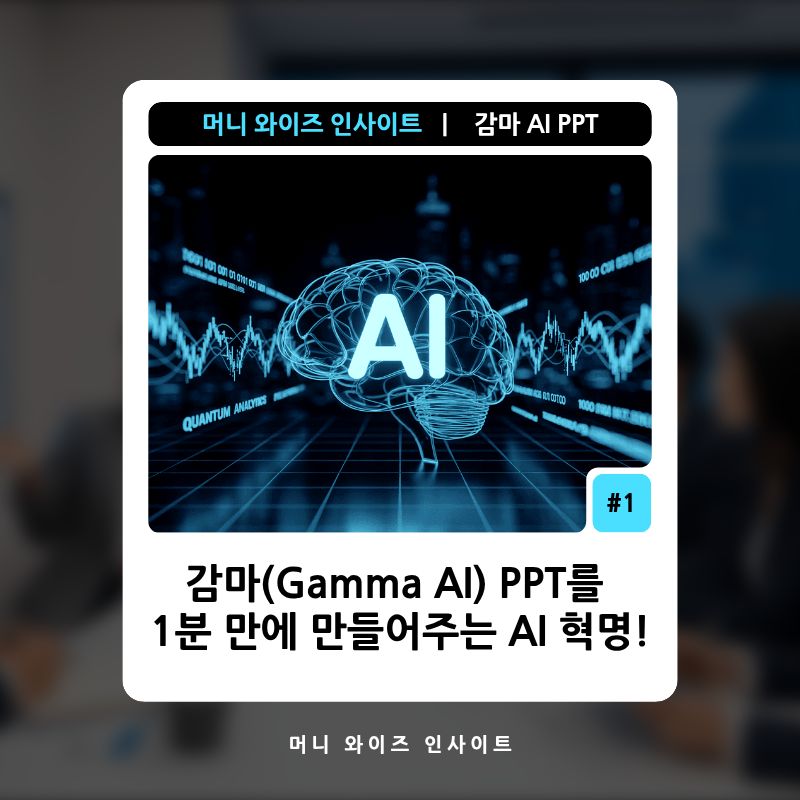
감마(Gamma)란?
Gamma는 AI(인공지능)을 활용해서 사용자가 입력한 주제나 문장을 자동으로 슬라이드 형태로 변환해주는 AI 프레젠테이션 제작 툴입니다.
기존의 PPT 제작 과정처럼 디자인을 직접 구성하거나 내용을 일일이 입력할 필요가 없이, 주제만 입력하면 1분 안에 프레젠테이션 초안이 완성됩니다.특히 “Gamma AI PPT”는 디자인, 폰트, 이미지, 색상 구성까지 자동으로 제안해 주기 때문에 비전문가도 전무가 수준의 발표 자료를 만들어 볼 수 있습니다.
이 때문에 감마는 최근 인기가 급상승하고 있습니다. ‘AI PPT 만들기’ , ‘PPT 만들어 주는 AI’ 로 검색을 하면 항상 볼 수 있는 대표적인 AI 툴이 되었습니다.
Gamma AI의 주요 기능 한눈에 보기
| 기능 | 설명 |
|---|---|
| AI 프레젠테이션 자동 생성 | 주제나 키워드를 입력하면 개요부터 슬라이드 콘텐츠까지 자동으로 구성 |
| PPT 다운로드 및 내보내기 | 완성된 프레젠테이션을 PPTX, PDF, 구글슬라이드(Google Slides)형식으로 다운로드 가능 |
| 감마 갤러리(Gamma Gallery) | 다른 사용자의 템플릿, 디자인 샘플을 참고하거나 복사 가능 |
| 협업 / 실시간 공유 | 팀원과 동시에 수정 및 피드백 가능 |
| Gamma 워터마크 제거 | 유료 버전 사용시 워터마크 없는 PPT 다운로드 가능 |
| AI 이미지 삽입 / 자동 레이아웃 | 슬라이드 내용에 어울리는 이미지를 자동 배치 |
감마 AI 사용법
1단계 : 감마 회원가입 및 워크스페이스 만들기
Gamma 사이트에 접속하여 회원가입을 하시고 워크스페이스를 만들어 사용이 가능하도록 먼저 준비할 필요가 있겠죠?
- Gamma 사이트 접속하기 (gamma.app)
- 구글 계정 또는 이메일로 로그인 합니다
- 워크스페이스를 생성하면 팀원 초대 및 프로젝트 관리가 가능합니다.
2단계 : 주제 입력하기
원하시는 주제나 키워드를 입력하면 Gamma AI가 자동으로 개요와 본문 및 요약을 제안하여 줍니다. 디자인 중심형 또는 텍스트 중심형인지 스타일 선택이 가능합니다.
- “AI 기술의 미래”, “스타트업 투자 전략” 등 발표 주제를 입력합니다.
- Gamma AI가 자동으로 개요 → 본문 → 요약 을 제안하여 줍니다
- “디자인 중심형” 또는 “텍스트 중심형”의 스타일 선택이 가능합니다.
3단계 : 슬라이드 스타일 선택하기
Gamma는 기본적으로 20가지 이상의 템플릿을 제공하며, 색상, 배경, 폰트, 그래픽 등을 자유롭게 변경할 수 있습니다. 감마 PPT 는 직괁거인 블록 편집 시스템을 제공하여 초보자도 쉽게 수정하여 사용이 가능합니다.
- Gamma는 기본적으로 20가지 이상의 템플릿을 제공합니다.
- 색상, 배경, 폰트, 그래픽 등을 자유롭게 변경이 가능합니다.
- 감마 PPT는 직관적인 블록 편집 시스템을 제공하여 초보자도 쉽게 사용할 수 있습니다.
4단계 : 이미지와 도형 자동 배치
- Gamma AI가 각 슬라이드 내용으 ㄹ분석하여 자동으로 시각적 구성요소를 배치합니다.
- 예를 들어, “시장 성장 그래프” 문장을 입력하면 자동으로 차트나 도표가 추가됩니다.
5단계 : PPT 다운로드 및 공유
- “Export” → “Download as PPTX” 클릭시 일반 PPT로 저장
- “Export as PDF”로도 가능하며, 유료 플랜에서는 워터마크 없이 다운로드 됩니다.
- Gamma 의 공유 링크 기능을 사용하면 Google Slides 처럼 실시간 공동 편집이 가능합니다.
감마 PPT 다운로드 및 워터마크 제거 방법
무료 버전에서는 PPT 를 내보낼 때 감마 로고 워터마크가 자동으로 삽입이 됩니다. 이는 브랜드 홍보 목적으로 추가된 것이며, 상업적 또는 공식 발표용으로는 다소 불편할 수 있습니다.
워터마크를 제거하려면 아래의 2가지 방법을 고려할 수 있습니다.
- 유료 플랜(Gamma Pro) 업그레이드
- 모든 내보내기 파일에서 워터마크 제거
- 더 많은 템플릿, 무제한 프로젝트 사용이 가능
- PDF로 출력 후 PPT 변환
- PDF 다운로드 후, [SmallPDF] 또는 [ILovePDF]를 통해 PPT 변환
- 다만, 일부 포맷이 깨짓 수 있으니 완전한 대안은 아닙니다.
감마 갤러리(Gamma Gallery)로 영감 얻기
Gamma는 사용자들이 만든 다양한 AI 프레젠테이션 예시를 갤러리 형식으로 제공하고 있습니다. 여기서 인기 있는 슬라이드를 참고하여, 디자인 트렌트나 콘텐츠 구성을 빠르게 파악하여 사용할 수 있습니다.
예시 키워드:
- “AI 스타트업 피치덱”
- “디지털 마케팅 제안서”
- “학습 발표용 Gamma PPT”
이 갤러리 기능은 Gamma의 학습용 자원이며 디자인 가이드북 역할을 한다고 볼 수 있습니다.
Gamma와 다른 AI PPT 도구 비교
| 항목 | Gamma | Tome AI | Beautiful.ai | Canva Magic Presentation |
|---|---|---|---|---|
| 한글 지원 | ✅ 우수 | ❌ 제한적 | ✅ 기본 | ✅ 우수 |
| PPT 다운로드 가능 여부 | ✅ 가능 | ❌ (웹 전용) | ✅ 가능 | ✅ 가능 |
| 디자인 자동화 수준 | ⭐️⭐️⭐️⭐️☆ | ⭐️⭐️⭐️☆☆ | ⭐️⭐️⭐️⭐️☆ | ⭐️⭐️⭐️☆☆ |
| 협업 기능 | ✅ 실시간 협업 | ✅ | ✅ | ✅ |
| 무료 버전 제약 | 워터마크 사입 | 슬라이드 제한 | 디자인 제한 | 이미지 제한 |
👉 결론 :
” PPT를 만들어주는 AI 중 감마가 가장 완성도가 높다”는 평가가 많은 편입니다.
특히 Gamma AI PPT는 직관적인 인터페이스와 한국어 입력 완벽 지원으로 국내 사용자에게 적합하다고 볼 수 있습니다.
Gamma의 장점과 단점
✅ 장점
- 시간 절약 : 1분 만에 발표용 초안 완성
- 디자인 자동화 : 폰트, 컬러, 배경까지 자동 적용
- 한글 지원 완벽 : 국내 사용자 친화적
- 팀 협업 가능 : 기업용 프레젠테이션에 최적
- 감마 갤러리 : 다양한 디자인 영감 제공
📌 단점
- 무료 버전은 워터마크 삽입
- 세밀한 폰트, 레이아웃 조정은 제한적
- AI가 제안한 내용을 사실 검토 필요
- 고급 템플릿은 유료 전용
Gamma 를 효과적으로 활용하는 5가지 팁
- 명확한 프롬프트 입력 :
- 예) “대학생 대상 AI 윤리 강의 발표 PPT, 10장 구성, 밝은 톤 디자인”
→ 이렇게 구체적으로 입력할수록 결과물 품질 향상
- 예) “대학생 대상 AI 윤리 강의 발표 PPT, 10장 구성, 밝은 톤 디자인”
- 키워드 중심 구성 :
- 감마는 글의 핵심 키워드를 인식하므로, “핵심 문장 중심”으로 작성
- 갤러리 템플릿 참고:
- 유사 주제의 PPT를 참고해 톤앤매너 유지
- 협업 기능 활용:
- 팀 단위 발표, 스타트업 피치젝 제작 시 유용
- AI 디자인 수정 요청:
- “디자인 더 단순하게” “비주얼 강조형으로 변경”등 자연어로 수정 요청 가능
감마로 만들 수 있는 프레젠테이션 예시
- 스타트업 투자 제안서
- 학회 논문 발표자료
- 마케팅 기획서
- 비즈니스 전략 보고서
- 자기소개용 슬라이드
실제로 Gamma 를 이용하면 PPT 제작 시간을 90% 이상 단축할 수 있습니다.
단순히 빠른 도구가 아니라, 창의적 아이디어를 시각화하는 AI 파트너로도 충분히 활용 가능합니다.
결론 : PPT 는 이제 감마가 만든다
“AI로 PPT 만들어 주는 사이트”를 찾고 있다면, Gamma AI 가 가장 효율적인 선택입니다. 사용법이 간단하면서도 결과물의 품질이 높고, PPT 다운로드 및 협업까지 가능한 올일원 솔루션입니다.
이제는 수동으로 슬라이드를 꾸미던 시대를 넘어서 생각을 입력하면 PPT가 자동으로 완성되는 시대가 되었습니다.
오늘 바로 감마에 접속하여 단 몇 분 만에 나만의 프레젠테이션 만들기를 시작해 보세요.
